Of je oude iPhone nu kapot is, kapot gaat, uit stijl is en je wilt verkopen of andere ongelukken zult ervaren, de nieuwe iPhone of Android zal zeker van de oude komen.
Een van de belangrijke dingen die u niet zult missen, zijn de gegevens op de oude iPhone. Het klonen van de belangrijke gegevens van de oude iPhone en ze vlot laten werken op je nieuwe telefoon is de belangrijkste taak.
Hier helpen de 3 beproefde manieren om de taak te voltooien, with or zonder iTunesZelfs een iPhone-gegevens klonen zonder deze op afstand aan te raken.
Laten we er nu meteen in duiken.

- Deel 1. Hoe een oude iPhone te klonen op een nieuwe iPhone / iPad met iTunes
- Deel 2. Hoe een iPhone te klonen naar een andere iPhone / Android zonder iTunes
- Deel 3. Hoe een iPhone op afstand klonen zonder het aan te raken
Deel 1. Hoe een oude iPhone te klonen op een nieuwe iPhone / iPad met iTunes
Het lijkt erop dat iTunes altijd zal werken als het gaat om het kopiëren van iPhone-gegevens, en het werkt deze keer.
Het proces van het klonen van een iPhone-gegevens naar een andere iPhone of iPad met iTunes kan worden onderverdeeld in 2-stappen, een oude iPhone back-uppen en de back-up naar een nieuwe iPhone / iPad herstellen.
Laten we nu het exacte proces afbreken.
Stap 1. Maak een back-up van oude iPhone naar de computer met iTunes
Voer iTunes up-to-date uit op uw computer> Verbind uw iPhone met de computer met de USB-kabel en iTunes zal uw iPhone (iTunes herkent iPhone niet?)> Klik op het iPhone-pictogram en het zal automatisch het tabblad "Samenvatting" openen> Vink de optie "Deze computer" aan> Klik op de knop "Nu een back-up maken" om een back-up te maken van alle gegevens naar iTunes vanaf de iPhone.
Nadat de back-up is gemaakt, klikt u op "Gereed" in de rechter benedenhoek en u ziet de juiste datum en tijd onder "Laatste back-ups" die u zojuist hebt gemaakt.
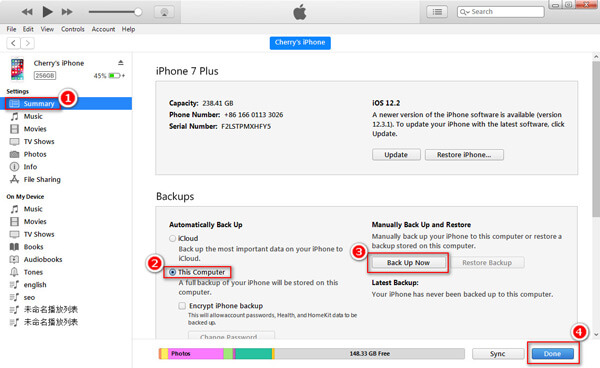
Stap 2. Kloon gegevens van iTunes-back-up naar een andere iPhone / iPad
Koppel je oude iPhone los, sluit je nieuwe iPhone / iPad aan op de computer, en hij zal ook in iTunes verschijnen> Klik op het iPhone-pictogram> Klik op "Samenvatting" in de linkerzijbalk> Klik op "Back-up herstellen ..." en er verschijnt een bericht zeggen dat al uw bestaande gegevens op de iPhone zullen worden gewist en vervangen door een herstelde back-up. Klik op "OK" om het proces te bevestigen.
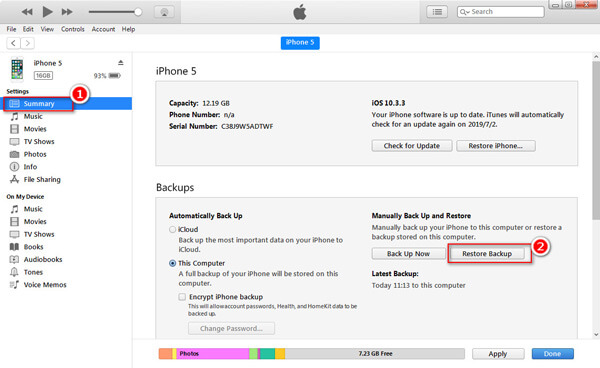
Tips
- iTunes ondersteunt versleutelde back-up. Voor uw vertrouwelijke gegevens op de iPhone kunt u het wachtwoord aanmaken door "iPhone-back-up versleutelen" aan te vinken.
- Niet alle gegevens worden opgeslagen in iTunes en kijk hier om te zien welke gegevens iTunes-back-up.
- Terwijl u de back-up herstelt van iTunes, moet u Zoek mijn iPhone op nieuwe iPhone uitschakelen door uw iCloud-account te ondertekenen. Met een ander woord, zonder iCloud-wachtwoord, zou je de taak op deze manier kunnen voltooien.
Dit is de gratis manier om een iPhone naar een andere iPhone of iPad te klonen. Je zult echter ook de hoofdpijn verdragen dat alle bestaande bestanden op de nieuwe iPhone verdwenen zijn en alleen de gegevens van de oude iPhone behouden.
Wil je de hoofdpijn redden?
Neem gewoon de tweede weg.
Deel 2. Hoe een iPhone te klonen naar een andere iPhone / Android zonder iTunes
Om zowel bestaande als gekloonde gegevens op een nieuwe iPhone of iPad intact te houden zonder het iCloud-account en wachtwoord in te voeren, is de tweede manier exact voor u. Bovendien zou je gegevens kunnen klonen naar een andere Android-telefoon, wat het punt is waarop je niet kunt profiteren van iTunes. Wat je moet doen is om van iTunes af te komen en te nemen MobieTrans om het te doen.
Kloon gegevens zoals foto's, muziek, telefoonnummers, contacten, video's, enz. Selectief van de ene iPhone naar de andere iPhone / iPad / Android. Bovendien worden uw bestaande gegevens en gekloonde bestanden veilig bewaard op een ander apparaat. Toolbox stelt u ook in staat met ringtone maker, HEIC converter, contact back-up / restore met één klik, enz.
Stap 1. Verbind beide iPhone-apparaten met de computer
Download deze iPhone data cloner op uw computer. Voer het uit na de succesvolle installatie.
Verbind zowel je oude iPhone als nieuwe iPhone / iPad met de computer met de USB-kabels. Deze software herkent beide apparaten. iPhone XS / XR / X / 8 / 7 / 6 / 5 / 4, iPad Pro, Air min, etc. worden sterk ondersteund en u hoeft zich geen zorgen te maken over de incompatibiliteit van de versie.
Selecteer uw oude iPhone als doelapparaat door op de vervolgkeuzelijst van Apparaat te klikken.

Stap 2. Kloon gegevens van iPhone naar iPhone / Android
Selecteer het gegevenstype (Foto's, Muziek, Contacten, Berichten, anderen, enz.) in de linkerzijbalk en alle gegevenscategorieën worden in het rechtervenster getoond.
Klik erop om de details te zien, vink de items aan die u naar een ander apparaat wilt klonen en klik op de vervolgkeuzelijst "Exporteren naar apparaat" om uw andere iOS-apparaat te selecteren. Vervolgens begint deze software gegevens van de ene iPhone naar de andere iPhone / iPad / Android te klonen.

Heel gemakkelijk, toch?
Echter, als uw iPhone niet bij de hand is of niet werkt (verloren, vergeten, thuis achtergelaten, enz.), Maar u wilt de gegevens erin gebruiken; je moet de oplossing zoeken.
De volgende methode is de oplossing die het kan repareren.
Deel 3. Hoe een iPhone op afstand klonen zonder het aan te raken
Of je je iPhone om verschillende redenen niet kunt aanraken, zoals kapotte iPhone-knop, gebarsten iPhone-scherm, verloren iPhone, enz., Of je wilt een iPhone klonen zonder dat ze het weten, vanwege zorgen over je dochter, je partner, enz., De derde manier om alle iPhone-gegevens te klonen, is precies wat je nodig hebt.
iPhone Data Recovery is de iPhone-gegevenscloner zonder de iPhone aan te raken. Het is de tool om gegevens van iTunes en iCloud op afstand te klonen.
Clone contacten, berichten, bel geschiedenis, notities, foto's, kalender, herinnering, voicemail, app (WhatsApp, Kik, Lijn, Facebook, Viber, QQ, WeChat) foto's, berichten, telefoonnummers, audio, spraakmemo's, Safari, computer veilig en op afstand.
Het biedt u 2-manieren om gegevens van iTunes en iCloud op afstand te klonen op afstand.
Voor het klonen van gegevens uit iTunes moet u deze software downloaden op de computer waarop u de iPhone eerder hebt gesynchroniseerd.
Om op afstand gegevens van iCloud-back-up te kopiëren, wordt het eenvoudiger en hebt u alleen toegang nodig tot het iCloud-account en wachtwoord.
Laten we nu de gedetailleerde handleidingen bekijken.
IPhone-gegevens klonen zonder het aan te raken vanuit iTunes Backup
Ten eerste moet u deze software gratis downloaden op uw computer.
Voer iPhone Data Recovery uit> Selecteer "Herstel van iTunes-back-upbestand"> Selecteer de iTunes-back-up en klik op "Start scan"> Klik op het gegevenstype in de linkerzijbalk en bekijk de details in het rechtervenster> Vink de gegevens aan die je wilt klonen, en klik op "Herstellen" om ze op de computer op te slaan. Meer gedetailleerde stappen nodig? Bekijk het hier.

IPhone-bestanden op afstand klonen van iCloud Backup
Nogmaals, je moet iPhone Data Recovery op je computer downloaden.
Voer iPhone Data Recovery uit> Selecteer "Herstel van iCloud-back-upbestand"> Log in op uw iCloud-account> Selecteer de iCloud-back-up en klik op "Downloaden"> Klik op het gegevenstype in de linkerzijbalk en controleer de details in het rechtervenster> Selecteer de gegevens u wilt klonen, en klik op "Herstellen" om ze op de computer op te slaan.
Meer gedetailleerde stappen nodig? Bekijk het hier.

Let op: Op deze manier, klopt u alle iPhone-gegevens naar de pc, niet naar andere mobiele telefoons.
Conclusie
Nu is het jou beurt.
De pagina gaat vooral over 3 manieren om een iPhone te klonen naar iPhone / iPad / Android / computer. U kunt iTunes gebruiken om de gegevens te klonen, maar met het nadeel dat bestaande gegevens op de doel-iPhone worden gewist. De tweede manier en de laatste oplossing kunnen u helpen om het ongemak te voorkomen en een iPhone op afstand te klonen.
Welke weg zou je volgen?
Laat het me weten door je opmerkingen achter te laten.
Of als je denkt dat dit bericht nuttig is, deel het dan met je vrienden.




